 Раніше я писав пару статей про те, як відформатувати флешку в FAT32 або NTFS, але не врахував одного варіанту. Іноді, при спробі форматування, Windows пише, що диск захищений від запису. Що робити в цьому випадку? З цим питанням і розберемося в даній статті. Див. Також: Як виправити помилку Windows не вдається завершити форматування.
Раніше я писав пару статей про те, як відформатувати флешку в FAT32 або NTFS, але не врахував одного варіанту. Іноді, при спробі форматування, Windows пише, що диск захищений від запису. Що робити в цьому випадку? З цим питанням і розберемося в даній статті. Див. Також: Як виправити помилку Windows не вдається завершити форматування.
Перш за все, зазначу, що на деяких флешках, а також на картах пам'яті є перемикач, одне положення якого встановлює захист від запису, а інше - знімає її. Ця інструкція призначена для тих випадків, коли флешка відмовляється форматироваться незважаючи на те, що ніяких перемикачів немає. І останній момент: якщо все нижче описане не допоможе, то цілком можливо, що ваш USB накопичувач просто пошкоджений і єдине рішення - покупка нового. Варто, щоправда спробувати і ще два варіанти: Програми для ремонту флешок (Silicon Power, Kingston, Sandisk і інших), Низькорівневе форматування флешки.
Оновлення 2015: в окремій статті є інші способи виправити проблему, а також відео інструкція: Флешка пише диск захищений від запису.
Видалення захисту від запису за допомогою Diskpart
Для початку, запустіть командний рядок від імені адміністратора:
- У Windows 7 знайдіть її в меню пуск, клікніть по ній правою кнопкою миші і виберіть пункт "Запуск від імені адміністратора".
- У Windows 10 і 8.1 натисніть на клавіатурі клавіші Win (з емблемою) + X і в меню виберіть пункт "Командний рядок (адміністратор)".
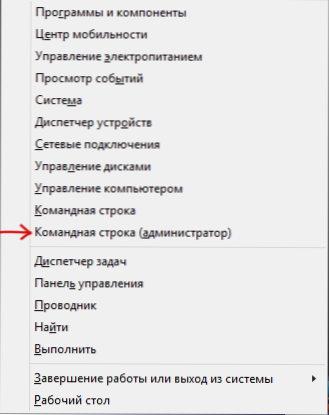
У командному рядку введіть такі команди по порядку (всі дані будуть видалені):
- diskpart
- list disk
- select disk N (Де N - число, що відповідає номеру вашої флешки, буде показано після виконання попередньої команди)
- attributes disk clear readonly
- clean
- create partition primary
- format fs =fat32 (або format fs =ntfs, якщо потрібно форматувати в NTFS)
- assign letter = Z (де Z - літера, яку потрібно присвоїти флешці)
- exit
Після цього, закрийте командний рядок: флешка буде відформатована в відповідно до файлової системи і надалі форматуватиметься без проблем.
Якщо ж це не допомогло, то пробуємо наступний варіант.
Прибираємо захист флешки від запису в редакторі локальної групової політики Windows
Можливий варіант, що флешка захищена від запису дещо в інший спосіб і з цієї причини не форматується. Варто спробувати скористатися редактором локальної групової політики. Для того, щоб запустити його, в будь-якої версії операційної системи натисніть клавіші Win + R і введіть gpedit.msc після чого натисніть Ок або Enter.

У редакторі локальної групової політики відкрийте гілку "Конфігурація комп'ютера" - "Адміністративні шаблони" - "Система" - "Доступ до знімних запам'ятовуючим пристроям".

Після цього, зверніть увагу на пункт "Знімні диски: заборонити запис". Якщо для цієї властивості встановлено "Включено", то клікніть двічі по ньому і встановіть "Відключено", після чого натисніть кнопку "Ок". Потім подивіться на значення цього ж параметра, але вже в розділі "Конфігурація користувача" - "Адміністративні шаблони" - і так далі, як в попередньому варіанті. Зробіть необхідні зміни.
Після цього можна знову відформатувати флешку, швидше за все, Windows не напише, що диск захищений від запису. Нагадаю, можливий варіант, що ваш USB накопичувач несправний.












